Se você está navegando pelo mundo do curso AutoCAD online, é muito provável que tenha ouvido falar de "blocos" e talvez esteja se perguntando o que eles são e como funcionam. Muitos leitores expressaram dúvidas sobre esse tópico, e é exatamente por isso que decidimos abordá-lo neste artigo!
Um bloco no AutoCAD é um conjunto de objetos agrupados para criar um único objeto. Possibilita, assim, que você crie, modifique e manipule múltiplos elementos como se fossem uma única entidade, um diferencial para gerenciar desenhos complexos.
Agora, o que é o "desmembramento"? Desmembrar um bloco significa dividir esse conjunto agrupado de volta em seus componentes individuais. Este recurso é particularmente indicado para quando você precisa fazer alterações em um elemento específico num bloco sem afetar o resto do conjunto.
O desmembramento oferece flexibilidade para editar partes do seu projeto, tornando o fluxo de trabalho mais prático. Enfim! Se você ficou curioso para aprender mais sobre como blocos e desmembramentos podem otimizar seu trabalho no AutoCAD, convido você a continuar a leitura aqui comigo!

Utilizando blocos no AutoCAD em seus projetos
O uso de blocos no AutoCAD é uma prática recomendada que traz uma série de vantagens para o desenvolvimento e a organização de projetos de desenho técnico. Mas por que eles são tão necessários?
Em primeiro lugar, blocos são conjuntos de objetos agrupados que funcionam como uma única entidade. Isso significa que você pode criar uma porta, uma janela ou qualquer outro componente com várias linhas, arcos e outras formas e, depois, salvar tudo como um único bloco.
Uma das principais vantagens disso é a praticidade no dia a dia: uma vez que você cria um bloco, pode ser reutilizado em diferentes partes do desenho ou até mesmo em outros projetos, economizando tempo e esforço.

Além da praticidade, utilizar blocos ajuda na padronização dos elementos dentro do projeto. Imagine que você esteja trabalhando em um projeto de construção que inclua várias portas idênticas. Usar um bloco para essa porta garante que todas serão idênticas em tamanho, forma e detalhes, contribuindo para a uniformidade e a qualidade do projeto, além de te ajudar na produtividade.
Veja também como dimensionar no autoCAD.
A organização é outra razão significativa para usar blocos. Eles facilitam a edição e a atualização dos desenhos. Por exemplo, se você precisa alterar um elemento que foi repetido várias vezes em todo o projeto, basta atualizar o bloco original e todas as suas instâncias serão automaticamente atualizadas.
Como criar um bloco no AutoCAD passo a passo
Criar blocos no AutoCAD é uma habilidade necessária para qualquer profissional que busca mais produtividade, e organização, em seus projetos. Blocos permitem que você agrupe múltiplos objetos em um único conjunto, facilitando a edição e o reuso.
Por isso, veja a seguir o passo a passo de como criar um bloco no AutoCAD:
Abra o desenho no AutoCAD
O primeiro passo é abrir o arquivo de desenho onde você deseja criar o bloco. Este pode ser um projeto em que você já está trabalhando ou um novo arquivo criado especialmente para desenvolver blocos que serão usados em futuros projetos.
Selecione os objetos que deseja incluir no bloco
O próximo passo é selecionar todos os objetos que você deseja incluir no bloco. Para fazer isso, clique nos objetos enquanto mantém a tecla 'Shift' pressionada, ou use a ferramenta de seleção para abranger múltiplos objetos de uma vez.

Certifique-se de que todos os elementos que você quer agrupar estão selecionados.
Digite "B" e pressione Enter para abrir o comando "BLOCK"
Uma vez que você tenha selecionado todos os objetos, digite "B" no teclado e pressione 'Enter'. Isso irá abrir o comando "BLOCK", que é a ferramenta que você usará para criar o bloco. Uma janela de diálogo aparecerá, apresentando diversas opções de configuração.
Defina um nome para o bloco
Nesta etapa, você precisa dar um nome ao seu bloco. Escolha um nome que seja descritivo e que permita identificar facilmente o conteúdo do bloco no futuro. O nome deve ser exclusivo e descritivo para evitar confusão com outros blocos já existentes.
Outra funcionalidade do AutoCAD é criar plantas.
Escolha as opções de inserção e ponto de base
Agora você precisa definir as opções de inserção e o ponto de base para o bloco. O ponto de base é o ponto a partir do qual o bloco será inserido em outros desenhos. Normalmente, os cantos ou o centro dos objetos são escolhidos como pontos de base. Nas opções de inserção, você pode decidir se o bloco será escalável, rotacionável, entre outras configurações.
Configure as configurações de visibilidade e escala

Esta etapa é onde você pode definir a visibilidade do bloco em diferentes tipos de visualizações e também ajustar as configurações de escala, caso deseje que o bloco tenha diferentes tamanhos quando inserido em outros desenhos. Estas opções são úteis para tornar o bloco mais versátil para futuros projetos.
Clique em "OK" para criar o bloco
Após revisar e ajustar todas as configurações, clique no botão "OK" para criar o bloco. Agora, o bloco está salvo no seu arquivo e pode ser reutilizado tantas vezes quanto você desejar. Você também tem a opção de salvar este bloco como um arquivo separado, para ser usado em outros projetos.
Existem muitos cursos com diversos tipos de duração de Autodesk para aprender do básico ao avançado e todas as áreas profissionais. Com professores particulares, você encontra muitos módulos para criação de planta e projetos. Os alunos conseguem usar o programa de forma mais prática com auxílio de profissionais.
A habilidade de criar e usar blocos no AutoCAD é inestimável, economizando tempo e esforço significativos em qualquer projeto. Seguir esses passos cuidadosamente garantirá que você possa aproveitar todos os benefícios que essa poderosa funcionalidade tem a oferecer.
Como desmembrar um bloco no AutoCAD passo a passo
Desmembrar um bloco no AutoCAD é um processo importante quando você precisa editar componentes individuais de um grupo previamente agrupado. Essa prática permite maior flexibilidade e controle sobre os elementos do seu projeto.
A seguir, explicamos como desmembrar um bloco no AutoCAD de forma simples:
- Selecione o bloco a ser desmembrado: O primeiro passo real é selecionar o bloco que você deseja desmembrar. Navegue até o local do projeto onde o bloco foi inserido. Clique sobre ele para garantir que está selecionado. Você saberá que o bloco foi selecionado quando ele estiver destacado ou cercado por alças de edição.
- Clique com o botão direito do mouse e escolha "Explodir": Após selecionar o bloco, clique com o botão direito do mouse para abrir o menu contextual. Neste menu, você verá várias opções. Escolha a opção "Explodir" para prosseguir com o desmembramento. Esta ação iniciará o processo de separação dos componentes individuais do bloco.
- Confirme a ação de explosão: Uma janela de diálogo ou prompt pode aparecer, pedindo que você confirme a ação. Esta é uma etapa de segurança para garantir que você realmente deseja desmembrar o bloco. Confirme essa ação. Uma vez feito, o processo é irreversível para essa instância específica do bloco. Clique em "OK" ou digite "Enter" para confirmar.
- O bloco foi desmembrado em objetos individuais: Após a confirmação, o AutoCAD prosseguirá com a ação de "explodir" o bloco. Agora, o bloco foi desmembrado em seus componentes individuais. Estes objetos individuais agora podem ser editados, movidos ou excluídos, como qualquer outro elemento independente em seu desenho.
Ao entender como desmembrar um bloco, você adiciona mais uma ferramenta valiosa ao seu conjunto de habilidades no AutoCAD. Isso não apenas possibilita que você faça alterações mais granulares em seu projeto, mas também melhora a flexibilidade de como você pode usar blocos previamente criados. A partir desses comandos básicos você logo será capaz de criar projetos 3D no AutoCAD.
Essa habilidade é super indicada em cenários onde você precisa ajustar detalhes específicos em elementos recorrentes sem alterar o bloco original, ou quando erros precisam ser corrigidos em uma parte específica de um conjunto agrupado.
Certamente: dominar o processo de desmembramento de blocos aumentará sua eficiência e flexibilidade ao trabalhar com projetos no AutoCAD!
E então, tem mais alguma dica sobre como criar ou desmembrar blocos no AutoCAD? Comente comigo e com outros leitores aqui embaixo: seu comentário, com certeza, fará a diferença no aprendizado de alguém!

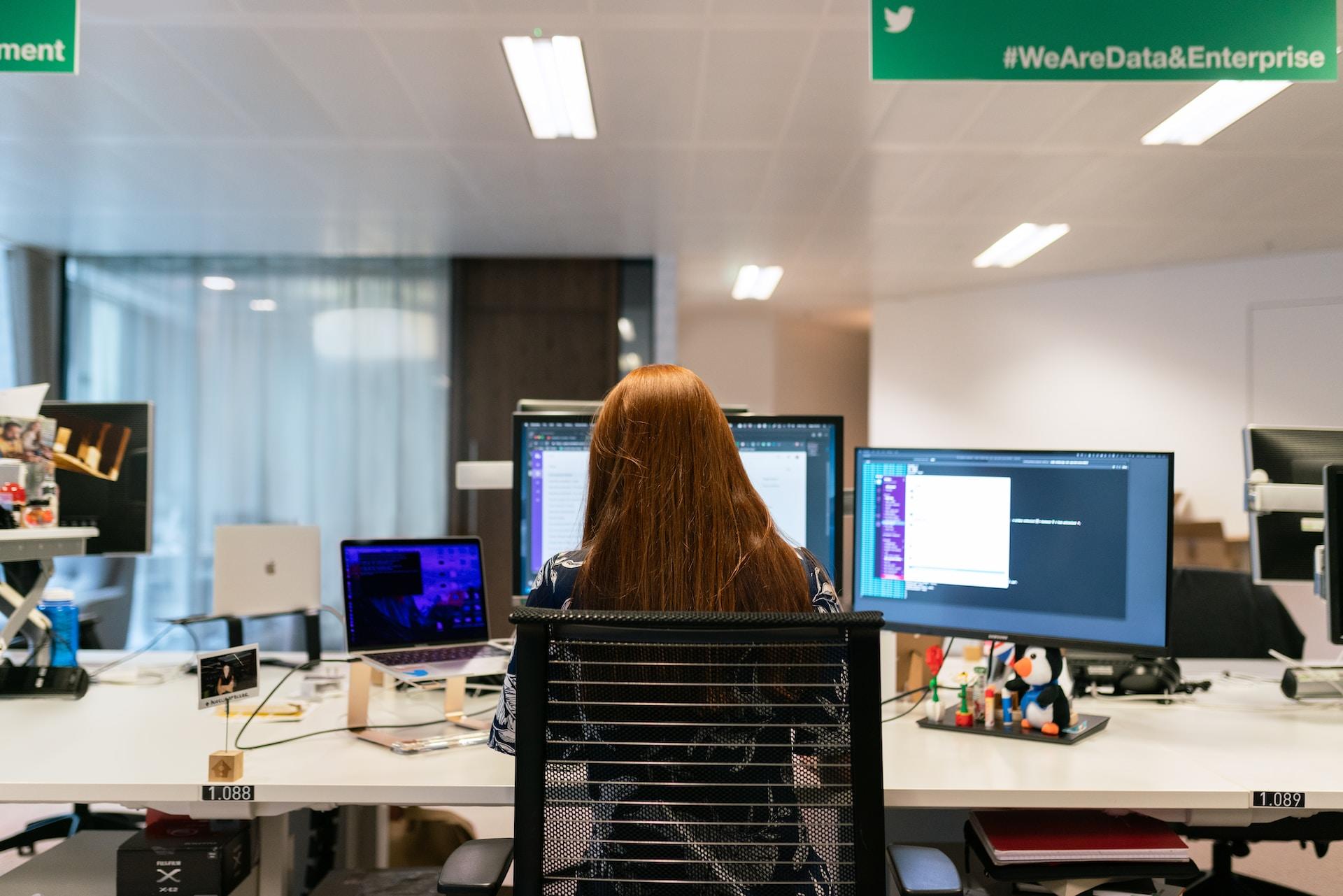













Explicação muito completa, clara e útil!
Obrigado.
Obrigado, Henrique!